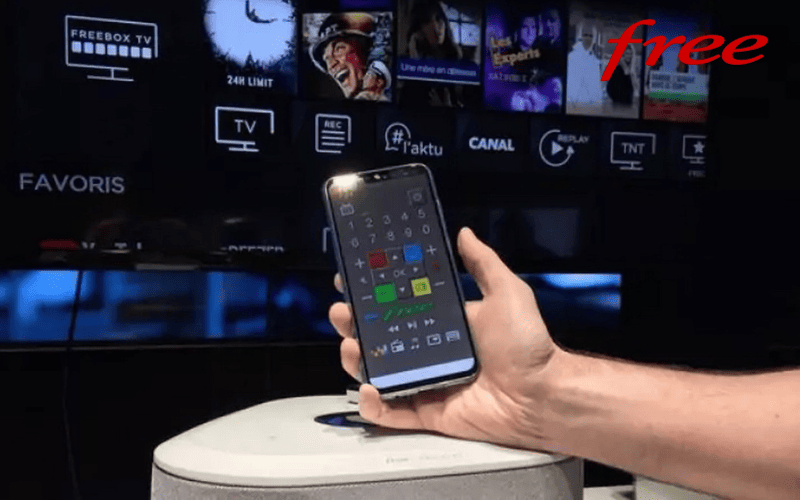Vous avez peut-être par moments envie d’afficher l’écran de votre ordinateur sur votre écran TV. Sachez que plusieurs moyens s’offrent à vous pour le faire : à l’aide d’un câble HDMI, à l’aide d’une box TV ou encore une prise VGA.
Toutefois, si vous ne possédez aucun de ses câbles, ni même une box TV, pas de soucis ! Comme beaucoup de foyers, vous disposez sans doute d’une box Internet, via votre opérateur. Sachez qu’avec ces appareils, il vous est la plupart du temps possible d’afficher l’écran de votre PC sur votre écran TV.

- Comment Afficher l'Écran de votre PC sur la TV via Bbox ?
- Comment Afficher l'Écran de votre PC sur la TV via SFR Box ?
- Comment Afficher l'Écran de votre PC sur la TV via Freebox Mini 4K ?
- Comment Afficher l'Écran de votre PC sur la TV via Freebox Revolution ?
- Comment Afficher l'Écran de votre PC sur la TV via Livebox ?
- Sources
Comment Afficher l’Écran de votre PC sur la TV via Bbox ?
La Bbox de Bouygues Telecom possède le Google Cast intégré. Cette technologie mise au point par Google vous permet d’afficher l’écran de votre ordinateur sur votre téléviseur sans avoir à brancher votre PC à la box, ni même au téléviseur.
Voici les étapes à suivre pour en profiter :
- Assurez-vous d’abord que votre ordinateur est bien connecté au réseau Wi-Fi de la Bbox qui va permettre de caster votre écran sur la télévision.
- Via votre ordinateur, ouvrez l’application que vous souhaitez caster sur votre téléviseur (cela peut notamment être Google Chrome, Netflix ou encore Molotov TV).
- Généralement, dans l’un des coins de l’application (en bas à droite ou en haut à droite), vous verrez apparaître l’icône du Chromecast. Elle est reconnaissable car représentée par un écran TV doté d’un logo Wi-Fi dans le coin inférieur gauche. Cliquez dessus, puis sélectionnez « Bbox » dans la liste des appareils proposés.
- Attendez quelques instants afin de profiter de l’écran de votre ordinateur sur votre téléviseur.
Comment Afficher l’Écran de votre PC sur la TV via SFR Box ?
Sur certaines box SFR, il vous sera possible d’afficher l’écran de votre PC sur votre écran de télévision. Cela fonctionne grâce au Chromecast directement intégré sur la SFR Box 8 (malheureusement pas sur la SFR Box 7).
Voici comment procéder :
- Vérifiez tout d’abord que votre ordinateur est bien connecté à Internet grâce à la Wi-Fi de votre box SFR.
- Rendez-vous grâce à votre ordinateur sur l’application qui vous intéresse.
- Sélectionnez le contenu que vous souhaitez visionner.
- En bas à droite (ou à gauche), cliquez sur l’icône Chromecast (représentant un écran de TV avec un symbole Wi-Fi). Si vous êtes sur Google Chrome, il faudra aller dans les paramètres en haut à droite puis cliquer sur « Caster ».
- Dans la liste des appareils proposés, cliquez sur « SFR Box » afin de connecter votre ordinateur à votre boîtier.
- Vous pouvez profiter de votre contenu sur votre téléviseur.
Comment Afficher l’Écran de votre PC sur la TV via Freebox Mini 4K ?
Si vous êtes abonné chez Free et que vous avez la Freebox Mini 4K, sachez que cet appareil possède le Chromecast intégré vous permettant d’avoir accès à l’écran de votre PC sur votre téléviseur.
Voici la marche à suivre :
- Connectez votre ordinateur à la Wi-Fi disponible grâce à votre Freebox Mini 4K.
- Sur votre ordinateur, ouvrez l’application que vous souhaitez caster sur votre téléviseur.
- En bas à droite ou en haut à droite, vous retrouverez alors l’icône du Chromecast représentant un écran TV avec le symbole du Wi-Fi en bas à gauche. Si vous êtes sur Google Chrome, il faudra aller dans les paramètres en haut à droite puis cliquer sur « Caster ».
- Sélectionnez « Freebox Mini 4K » dans la liste des appareils à associer à votre Chromecast. Attendez quelques instants et profitez de l’écran de votre PC sur votre TV !
Comment Afficher l’Écran de votre PC sur la TV via Freebox Revolution ?
Contrairement à la Freebox Mini 4K, la Freebox Revolution ne possède pas le Chromecast intégré vous permettant d’avoir accès à l’écran de votre PC sur votre téléviseur en quelques étapes. Néanmoins, il vous est possible, grâce à une application tierce, de profiter de cette fonctionnalité.
Suivez les étapes suivantes :
- Connectez-vous sur le réseau Wi-Fi de votre Freebox Revolution.
- Depuis le menu de votre Freebox Revolution, allez dans Google Play Store.
- Cherchez « Tubio » à l’aide de la barre de recherche située en haut.
- Sélectionnez l’application du même nom qui apparaît dans la liste des résultats, puis cliquez sur « Installer » pour accéder à l’application.
- Depuis votre menu, rendez-vous dans « Mes applications » puis sélectionnez « Tubio ».
- Une fois que l’application est lancée, elle reconnaît tous les appareils connectés à votre Wi-Fi. Dans la liste proposée, sélectionnez alors votre ordinateur.
- Patientez encore quelques instants et vous pouvez maintenant profiter de l’écran de votre PC sur votre TV.
Comment Afficher l’Écran de votre PC sur la TV via Livebox ?
Tout comme pour la Freebox Revolution, la Livebox d’Orange n’offre pas la possibilité d’afficher l’écran de votre ordinateur sur votre téléviseur à l’aide du Chromecast intégré.
Toutefois, la Livebox offre, elle aussi, la possibilité de télécharger l’application Tubio qui vous permet de caster l’écran de votre ordinateur en quelques étapes :
- Connectez-vous à Internet sur votre ordinateur avec le réseau Wi-Fi de votre Livebox.
- Rendez-vous sur le menu de votre Livebox, puis allez dans Google Play Store.
- Tapez « Tubio » dans la barre de recherche.
- Sélectionnez l’application du même nom qui apparaît dans la liste des résultats, puis cliquez sur « Installer ».
- Une fois l’application installée, depuis votre menu, rendez-vous dans « Applications installées » et sélectionnez « Tubio ».
- Une fois que l’application est lancée, sélectionnez l’appareil correspondant à votre ordinateur dans la liste proposée.
- Vous pouvez, après quelques instants, profiter de l’écran de votre ordinateur sur votre téléviseur !
Sources
- Tubio : l’alternative à Chromecast sur Freebox Révolution et Delta, se met à jour, 23/01/2020, Univers Freebox